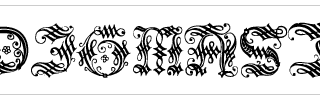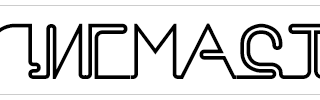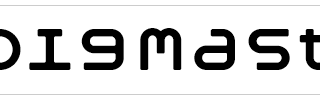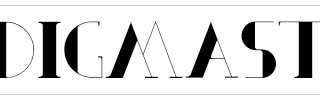Как сделать фото ярче в Фотошопе
Проснувшись с утра, редко, когда можно вспомнить свой сон. Но иногда, если это удается, то в основном, картинки из сна получаются достаточно размытыми, светлыми, и этого эффекта мы попробуем добиться в этом уроке.
Для начала мы попробуем изображение. Нажимаем правой кнопкой мыши/Дубликат слоя. Либо «Ctrl+J» на клавиатуре. Далее переходим: Фильтр / Размытие/Размытие по Гаусу. Здесь нам необходимо установить радиус размытия. Чем больше у вас мелких деталей на изображении, тем меньше должен быть радиус. В данном случае поставим 3 пикселя. Нажимаем «ОК».
Переходим далее: Фильтр / Размытие / Радиальное размытие / метод Линейный/ количество 20 и зажатой кнопкой мыши можно переносить точку, откуда будет исходить линия. Установим таким образом и нажимаем «ОК». Вы видите у нас появился эффект и далее немного осветлим наше изображение.
Смотрите также: Как сделать четкую фотографию в Фотошопе
Нажимаем «Ctrl+L». У нас открываются уровни и перетаскиваем маркеры. Таким образом, немного осветлим наше изображение. Нажимаем «ОК» ещё раз. И теперь нам нужно выбрать в Режимах наложения/Перекрытие. И у нас получается достаточно яркая картинка.
Можно посмотреть оригинал, какая картинка у нас была, и какая картинка у нас стала. Таким образом, при помощи достаточно легких комбинаций в фотошопе можно добиться весьма впечатляющих результатов.
А на этом данный урок закончен.